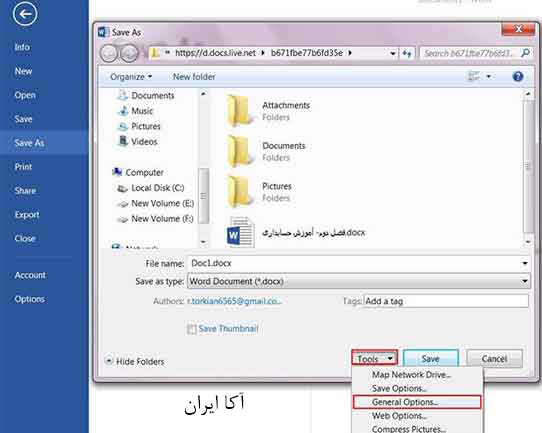آیا نمیدانید که چگونه فایل ورد را ذخیره کنیم که بهم نریزد ما دراین مقاله به شما توضیح میدهیم که چگونه فایل ورد را بدون تغییر ذخیره کنید و شیوه ذخیره ورد 2013 به 2007 را بحث خواهیم کرد . در ادامه مطلب با اینکه چگونه فایل ورد را با پسوند dox ذخیره کنیم آشنا میشوید و همینطور با روش های مختلف ذخیره کردن فایل ورد ….
مشاهده مطالب
قابلیت ذخیره سازی اسناد Word 2013
بعد از ایجاد یک فایل ورد و وارد نمودن متن در آن سپس باید آن سند را ذخیره کنید تا بتوانید به اطلاعات آن دسترسی داشته باشید ، آن را بازیابی کنید برنامه ورد 2013 از یک سیستم جدید برای ذخیره کردن اسناد استفاده می کند و باعث کاهش حجم اسناد میشود این سوال پیش میاید که چگونه فایل ورد را ذخیره کنیم ؟در ادامه مطلب با قابلیت ذخیره سازی اسناد word 2013 آشنا میشوید ….
چگونه فایل ورد را ذخیره کنیم
برای پاسخ به سوال چگونه فایل ورد را ذخیره کنیم ، برای ذخیره کردن سندی که اطلاعات آن را میخواهید داشته باشید باید به یکی از روش های زیر پیش بروید :
استفاده از حالت استاندارد برای ذخیره کردن فایل در نرم افزار Word :
ابتدا از منوی File بالای صفحه ، گزینه Save را انتخاب کنید. و میتوانید با هر پسوندی سیو کنید .
ذخیره سریع فایل ورد با کمک کلید میانبر
روش دوم ذخیره کردن فایل ورد میتوانید ذخیره سریع فایل ورد با کمک کلید میانبر ، این اقدام را انجام دهید ، با استفاده از کلیدهای میانبر ctrl+S کاری که در روش قبل گفته شد را با سرعتی بالاتر انجام دهید.
ذخیره سازی اسناد Word به کمک آیکون Save :
در ورد 2013 قسمت نوار دسترسی روی آیکون save کلیک کنید . و بعد از کلیک بصورت خودکار متن و سند شما ذخیره میشود . که به این اقدام ذخیره سازی اسناد word به کمک آیکون save ، میگویند که روش آسانی میباشد برای ذخیره کردن اسناد در نرم افزار ورد . و سپس پس از اجرای هرکدام از روش هایی که گفته شد پنجره save as باز میشود . در صفحه ی باز شده ، در قسمت file name یک نام برای فایل خود تایپ کنید . سپس محل ذخیره سازی را از قسمت save in تعیین نموده و کلید save را فشار دهید .
رمز گذاری بر روی فایل های ورد ۲۰۱۳ هنگام ذخیره سازی
برای رمزگذاری بر روی فایل های ورد 2013 هنگام ذخیره سازی ابتدا باید بدانید که یکی از قابلیت های نرم افزار ورد 2013 ، ذخیره سازی اسناد با رمز میباشد . زمانی که مایل بودید اسناد ورد خود را با رمز ذخیره کنید باید در صفحه save as روی دکمه tools کلیک کرده و General options را انتخاب کنید . و سپس رمز دلخواه خود را برای بازشدن فایل در آن تایپ نمایید . بعد OK و مجددا همان رمز را وارد کرده و روی دکمه ی save کلیک کنید .
نکته
با کلید های میانبر ctrl+s میتوانید صفحه ی save as را باز کنید . و فقط برای فایلهایی که تاکنون save نشده اند ظاهر میشود و اگر از قبل فایلی را در مکانی ذخیره کرده باشید با این کلید میانبر تغییرات و ذخیره شدن انجام نمیشود .
برای یادگیری نرم افزار ورد بصورت کامل حتما در دوره آموزش ورد آموزشگاه کامپیوتر آریا تهران شرکت نمایید و
آموزش صفر تا صد نرم افزار WORD را به طور کامل از مبتدی تا پیشرفته آموزش ببینید .
اصول ذخیره نمودن سند در قالب های مختلف و نام دیگر
در این نوشته اصول ذخیره نمودن سند در قالب های مختلف و نام دیگر را آموزش میدهیم ، می توانید از دکمه Office Button گزینه ی Save As را انتخاب نمایید . و سپس گزینه هایی وجود دارد که هرکدام سند را به صورت های مختلف و پسوند های مختلف ذخیره میکند ، زیر منو هایی که به شرح زیر میباشد را میتوانید انجام دهید :
Word Document – 1 : این گزینه سند را باپسوند docx که قالب پیش فرض است ، ذخیره می کند .
Word Template – ۲ : این گزینه سند را به صورت الگو با پسوند dotx ذخیره می کند .
Word 97-2003 -3 : این گزینه سند را با پسوند نسخه قدیمی Word که doc است ذخیره می کند .
Find add- ins for other file format -4 : این گزینه سند با قالب Pdf یا XPS ذخیره می کند . این نوع قالب بندی ها باعث کاهش حجم فایل می شوند . فرمت Pdf با استفاده از نرم افزار Adobe Acrobat Reader باز می شود . فرمتی که توسط شرکت مایکروسافت ارائه شده است و xps نام دارد و یک جایگزین جدید برای فرمت pdf است . برای تبدیل اسناد Word به فرمت pdf به نرم افزار مربوطه (Pdf) ساز نیاز دارید .
Other format – 5 با انتخاب این گزینه، پنجره Save As باز می شود و می توانید از قسمت Save as Type نوع فرمت فایل را مشخص کنید .
save as در ورد برای ذخیره سند تحت نام دیگر
زمانی که قالب مورد نظر را انتخاب کردید پنجره save as باز میشود و شما میتوانید برای ذخیره سند تحت نام و مسیر دلخواه خود را درپنجره مربوطه تعیین کنید و در این صورت فایل و سند شما با نام دلخواه و محل ذخیره فایل انتخابی ذخیره میگردد .
ذخیره ورد ۲۰۱۳ به ۲۰۰۳
برای ذخیره ورد ۲۰۱۳ به ۲۰۰۳ در هنگام ذخیره سازی اسناد ورد به قالب فایل ( پسوند ) توجه کنید . این نکته مهم میباشد که فایل های ذخیره شده ورد 2013 دارای پسوند docx هستند و در برنامه ی ورد 2003 و یا پایینتر باز نمیشوند . زیرا همانطور که گفته شد پسوند doc قدیمی ترین قالب میباشد که ورد 2003 با این پسوند باز میشود . و برای ذخیره ورد 2013 به ورد 2003 زمانی که پنجره save as باز میشود از منوی کشویی save as type گزینه word 97-2003 document که پسوند doc را دارد انتخاب کنید .
تبدیل ورد به پی دی اف در آفیس ۲۰۱۳
برای تبدیل ورد به پی دی اف در آفیس ۲۰۱۳ می بایست مراحلی مانند مرحله قبل را طی کنید. با این تفاوت که بعد از باز کردن منوی کشویی Save as type باید گزینه PDF با پسوند pdf.* را انتخاب نمایید.
چگونه ذخیره اتوماتیک در ورد را فعال کنیم
در پاسخ به این سوال که چگونه ذخیره اتوماتیک در ورد را فعال کنیم ؟ باید گفت که ذخیره کردن فایل های ورد در افیس ۲۰۱۳ را راحت ترمیتوانید انجام دهید و می توانید تنظیمات ذخیره اتوماتیک را فعال کنید .و این تنظیمات قابلیت این را دارد که در فصل های زمانی مشخص از فایل های در حال ویرایش خود back up تهیه کرده و باعث میشود اطلاعاتتان از دست نرود .
برای فعال کردن تنظیمات اتوماتیک ورد 2013 ابتدا باید مراحل روبرو را انجام دهید File > Option > Save
و در پنجره باز شده تیک گزینه Save AutoRecovery information every را بزنید . این گزینه تعیین می کند هرچند دقیقه یکبار ذخیره اتوماتیک انجام شود که تصیه میشود عدد 5 دقیقه را تنظیم کنید .
اگر گزینه Keep the last AutoSaved version if I close without saving را بزنید ، نرم افزار ورد آخرین فایل ذخیره خودکار را نگه می دارد و اگر شما فایل خود را بدون ذخیره ببندید می توانید از آخرین ذخیره اتوماتیک استفاده کنید.